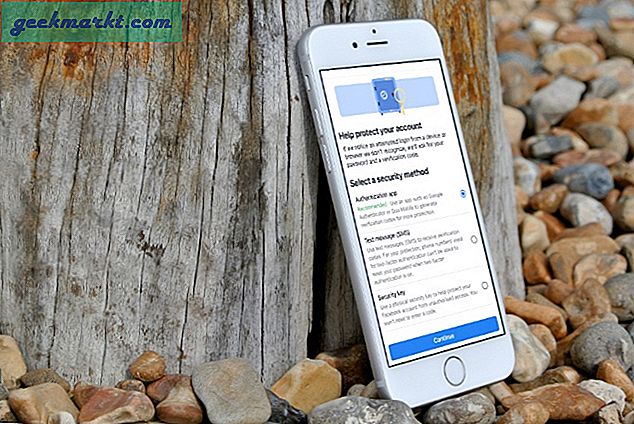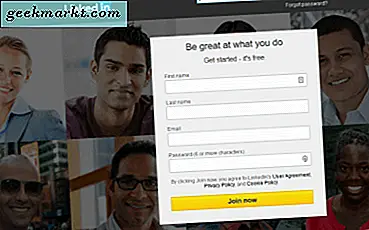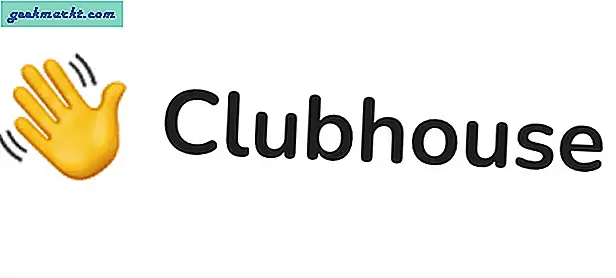Tôi đã thực hiện dự án video đại học đầu tiên của mình trên Windows Movie Maker cũ tốt và ngay lập tức yêu thích sự đơn giản của phần mềm. Tuy nhiên, Microsoft đã khai tử nhà sản xuất phim vào năm 2017 và hiện tại chúng tôi đang thiếu một lựa chọn thay thế Windows Movie Maker tốt hay đúng hơn là một trình chỉnh sửa video miễn phí.
Trong khi không thiếu cái tốtứng dụng chỉnh sửa video dành cho Windows, một giải pháp thay thế Windows Movie Maker lý tưởng cần phải miễn phí, đơn giản và quan trọng nhất là xuất video mà không có bất kỳ hình mờ nào. Sự hỗ trợ cho các chuyển đổi bản địa, âm nhạc và tiêu đề hoạt hình sẽ là một phần thưởng bổ sung. Vì Windows Movie Maker không chỉ là một phần mềm chỉnh sửa đơn giản, chúng tôi sẽ không đưa vào các công cụ chỉnh sửa chuyên nghiệp phức tạp miễn phí như DaVinci Resolve, Filmhit Express Pro, v.v. Ngoài ra, đây là danh sách của tôi về các lựa chọn thay thế Windows Movie Maker tốt nhất.
Các lựa chọn thay thế Windows Movie Maker Tốt nhất
1. Windows Movie Maker
Còn gì thay thế tốt hơn cho Windows Movie Maker hơn là chính ứng dụng. Mặc dù Windows Movie Maker không còn khả dụng để tải xuống trên trang web chính thức của Microsoft, nhưng may mắn thay, rất ít trang web đã duy trì các ứng dụng trong Microsoft Windows Live Essentials 2012 như Thư viện ảnh, Messenger, Movie Maker, v.v. Bạn có thể tải xuống Trình làm phim từ archive.org hoặc MiniTool.
Phiên bản Windows Movie Maker này hoàn toàn giống với phiên bản trước không có thay đổi về giao diện người dùng hoặc mã nội bộ. Quá trình cài đặt tương tự như bất kỳ cài đặt phần mềm nào khác trong Windows. Tuy nhiên, lưu ý là nó có thể ảnh hưởng đến hoạt động của ứng dụng Ảnh và Video gốc mà bạn nhận được trong Windows 10. Có khả năng ứng dụng này có thể bị hỏng và ngừng hoạt động ngay sau khi bạn cập nhật Windows.
Tải xuống Windows Movie Maker
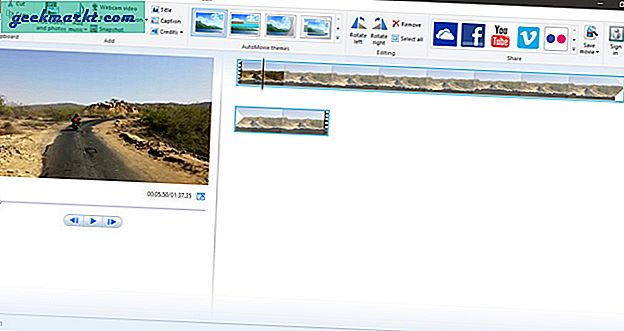
2. Trình chỉnh sửa video của Microsoft
Với các bản cập nhật gần đây, Microsoft đã tích hợp một Trình chỉnh sửa video với ứng dụng Ảnh & Video. Nó hoàn toàn khác với trình chỉnh sửa video có sẵn mà bạn có trong ứng dụng Ảnh. Trình chỉnh sửa video mới có một số gợi nhớ về trình tạo phim Windows cũ nhưng giao diện người dùng khá hiện đại. Trước hết, bạn nhận được nhiều lớp video và dòng thời gian, trong đó bạn có thể kéo và thả cảnh video. Tính năng yêu thích của tôi trong ứng dụng là khả năng thêm hiệu ứng tiêu đề. Bạn nhận được một loạt các hiệu ứng tiêu đề và nếu bạn trộn và kết hợp chúng với các hiệu ứng thư viện 3D, bạn có thể tạo ra một số video vui nhộn.
Mặc dù Video Editor giống như một sự thay đổi mới mẻ so với Windows Movie Maker cũ, nhưng nó vẫn còn một chặng đường dài phía trước. Tôi không thể tìm thấy tùy chọn để tách âm thanh khỏi video. Hơn nữa, trong khi xuất video, tôi không thể đặt độ phân giải hoặc tốc độ khung hình tùy chỉnh.
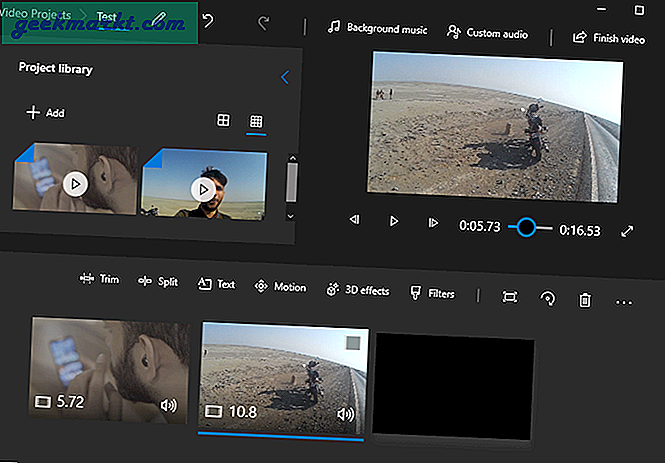
Những gì là tốt?
- Đơn giản để sử dụng và giao diện người dùng tối thiểu
- Các lớp video, tiêu đề và văn bản 3D với các chuyển tiếp tự nhiên
- Các chủ đề có sẵn để thêm bộ lọc và âm thanh vào video
- Khả năng thêm âm thanh tùy chỉnh hoặc nhạc nền vào dòng thời gian của bạn
- Các hiệu ứng chuyển tiếp có sẵn để thêm vào giữa các video
- Độ phân giải tối đa là 1080p
Cái gì không?
- Không thể xóa hoặc tách âm thanh khỏi video
- Không có độ phân giải xuất tùy chỉnh
Tải xuống Microsoft Photos
3. Avidemux
Avidemux là một trình chỉnh sửa video đơn giản, nơi bạn có thể bắt đầu mà không cần bất kỳ hướng dẫn nào. Đó cũng là lý do khiến Windows Movie Maker có sức hút lớn. Ứng dụng có giao diện màu trắng sạch sẽ không khiến trình chỉnh sửa video hét vào mặt bạn. Bạn có thể trực tiếp tiếp tục bằng cách thả video của mình vào ứng dụng. Đầu phát nằm ở dưới cùng, bạn có thể xem qua nó để xem tổng quan. Nó có các điểm A và B trong video đóng vai trò là điểm đầu và điểm cuối của video của bạn.
Khi bạn thay đổiĐầu ra video tùy chọn từ bản sao sang MPEG2 hoặc thứ gì đó khác, bạn sẽ bật nút Bộ lọc. Nhấp vào nó và bạn sẽ thấy toàn bộ hộp thoại chuyển tiếp bật lên. Có một số hiệu ứng chuyển tiếp, hiệu ứng màu và các bộ lọc khác trong menu này có thể được kéo và thả trên clip của bạn.
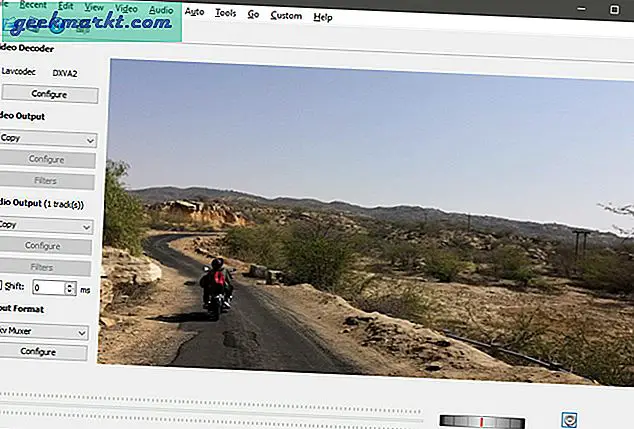
Đọc:5 trình chỉnh sửa âm thanh nguồn mở tốt nhất mà bạn nên thử
Avidemux là một phần mềm mã nguồn mở điển hình có giao diện người dùng khủng khiếp. Vị trí phần tử giao diện người dùng rất tệ. Trên hết, thật khó để phân biệt giữa nhiều tệp trên dòng thời gian.
Những gì là tốt?
- Khả năng xử lý nhiều tệp video
- Chuyển tiếp, Bộ lọc màu, v.v.
- Trình chỉnh sửa âm thanh
Cái gì không?
- Giao diện người dùng không trực quan
- Playhead trông khó hiểu khi
- Không có khả năng tách âm thanh và video
Tải xuống Avidemux
4. ShotCut
ShotCut ngày nay đã thu hút được nhiều sự chú ý vì nó không chỉ miễn phí và dễ sử dụng mà còn đa nền tảng. Mặc dù giao diện thậm chí không gần giống với Windows Movie Maker, nhưng nó mang lại tất cả các tính năng của Windows Movie Maker. Bạn có cùng một dòng thời gian cũ ở dưới cùng, trong đó bạn có thể cắt, nối hoặc tách âm thanh khỏi các clip.
Shotcut có thể là một giải pháp thay thế lý tưởng cho Windows Movie Maker nhưng nó có quá trình học tập khó khăn. Ví dụ, phần mềm có khá nhiều tính năng chuyển đổi nhưng chúng rất khó tìm. Đến từ Windows Movie Maker, bạn sẽ gặp khó khăn trong việc tìm ra các công cụ và quá trình chuyển đổi. Để đề phòng trường hợp bạn sử dụng ShotCut, đây là video hướng dẫn chi tiết cho người mới bắt đầu.
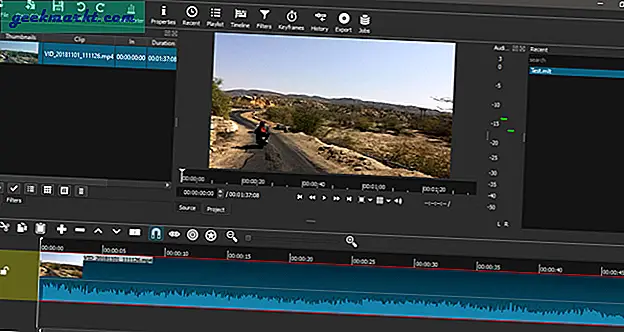
Những gì là tốt?
- Khả năng cắt, xén, điều chỉnh tốc độ
- Hiệu ứng chuyển tiếp
- Trình chỉnh sửa âm thanh và điều chỉnh dạng sóng
- Hỗ trợ các tệp video 4k di động
Cái gì không?
- Khó tìm các công cụ biến đổi và chỉnh sửa
- Không có tiêu đề gốc hoặc trình tự giới thiệu
Tải xuống ShotCut
5. OpenShot
OpenShot như cái tên nghe khá giống với ShotCut. Giao diện người dùng gần giống với ShotCut với các cửa sổ và phần tử được sắp xếp theo cùng một thứ tự. Ví dụ: bạn có dòng thời gian ở dưới cùng, trình phát video ở trên cùng bên phải và tệp video ở trên cùng bên trái. Tuy nhiên, tôi thấy nó trực quan hơn nhiều so với ShotCut.
Để bắt đầu, để nhập tệp video, bạn có thể kéo và thả tệp đó trên dòng thời gian hoặc trên Cửa sổ dự án. Trong khi trong ShotCut, trước tiên nó phải được nhập vào Project Window. Việc giới thiệu hiệu ứng chuyển tiếp thuận tiện bằng cách nhấp chuột phải vào dòng thời gian và chọn hoạt ảnh của bạn. Ngoài ra, bạn có thể chuyển đến tab Chuyển tiếp và kéo và thả bất kỳ hiệu ứng nào trên tệp video. Tương tự như Windows Movie Maker, bạn có một số hiệu ứng màu tích hợp như âm bản, pixelate, v.v.
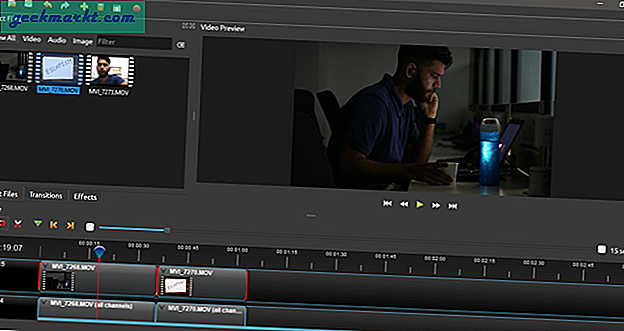
OpenShot là một ứng dụng chỉnh sửa video lý tưởng chỉ có một nhược điểm. Không thể tải trực tiếp tệp của bạn lên các trang mạng xã hội như YouTube, Twitter, v.v., đây là một tùy chọn phổ biến trong Windows Movie Maker.
Những gì là tốt?
- Khả năng cắt, xén, điều chỉnh tốc độ và tách âm thanh
- Hiệu ứng màu và chuyển tiếp tích hợp
- Nhiều bản nhạc và video
- Hỗ trợ các tệp video 4k di động
- Tiêu đề hoạt hình có sẵn
Cái gì không?
- Không có khả năng xuất sang YouTube, Twitter, v.v.
Tải xuống OpenShot
6. Lightworks
Lightworks có thể không phải là giải pháp thay thế lý tưởng cho Windows Movie Maker. Nó giống như một bước đệm từ Windows Movie Maker. Nếu bạn nghiêm túc về việc chỉnh sửa, Lightworks cung cấp rất nhiều công cụ chỉnh sửa video và âm thanh. Ứng dụng có rất nhiều công cụ khác nhau, từ VFX, Âm thanh và Video được xếp chồng lên nhau gọn gàng ở trên cùng dưới dạng một tab.
Trên tab Chỉnh sửa, bạn có tệp dự án và dòng thời gian. Trên tab VFX, bạn nhận được các công cụ hiệu chỉnh màu sắc thực, các phép biến đổi và chuyển tiếp tích hợp, v.v. Bạn cũng nhận được các cài đặt trước âm thanh tùy chỉnh như loại bỏ tiếng ồn của gió, bộ tăng cường âm trầm, bộ cân bằng, v.v.

Những gì là tốt?
- Các công cụ chỉnh sửa như cắt, xén, ghép, v.v.
- Các hiệu ứng chuyển tiếp có sẵn như mờ dần, vượt qua, đẩy, v.v.
- Cài đặt sẵn tiếng ồn và hoạt ảnh sẵn có.
- Giao diện người dùng được phân loại tốt
Cái gì không?
- Phiên bản miễn phí giới hạn xuất ở 720p
Tải xuống Lightworks
7. Filmora9
Quay lại khi tôi bắt đầu kênh YouTube của mình, Filmora là trình chỉnh sửa video trực quan nhất mà tôi có thể sử dụng. Nguyên nhân chính là do Chroma khóa. Tôi đã sử dụng màn hình xanh và phần mềm duy nhất có thể giúp tôi loại bỏ nó một cách rõ ràng là Filmora9. Về cơ bản, nó có tất cả các công cụ cơ bản mà bạn mong muốn trong một trình chỉnh sửa video. Đối với một trình chỉnh sửa video cơ bản, đây là trình chỉnh sửa video trực quan nhất hiện có và đối với người dùng thành thạo, nó có đủ công cụ để giúp bạn thu hút. Sự thỏa hiệp duy nhất trong biến thể miễn phí là hình mờ trên video.
Để biết thêm thông tin, bạn có thể đọc đánh giá đầy đủ về Filmora9.
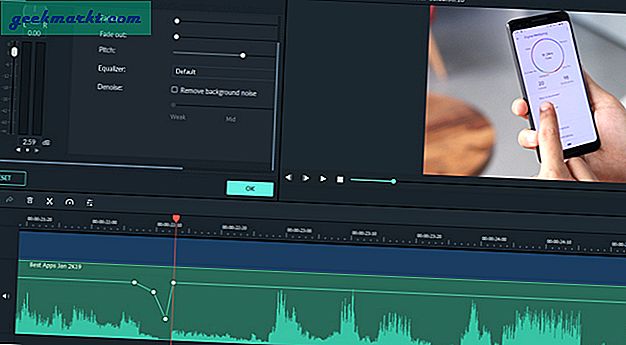
Những gì là tốt?
- Giao diện người dùng được phân loại tốt, trực quan và bóng bẩy
- Các công cụ chỉnh sửa như cắt, xén, ghép, v.v.
- Công cụ chỉnh sửa âm thanh để loại bỏ tiếng ồn và nâng cao cao độ
- Tạo khung hình chính để tạo ra các hoạt ảnh và chuyển tiếp 2D
Cái gì không?
- Hình mờ trong biến thể miễn phí
Tải xuống Filmora9
8. Jahshaka
Bây giờ, Jahshaka là một trình biên tập video rất ít được biết đến. Lý do chính là nó không chủ yếu dành cho việc chỉnh sửa video. Jahshaka quảng bá nó như một phần mềm xây dựng VR với rất nhiều công cụ 3d. Tuy nhiên, nó có một trình chỉnh sửa video tích hợp tuyệt vời, trong đó bạn có thể nhập các đoạn video và âm thanh bình thường của mình và tiếp tục công việc kinh doanh. Jahshaka có một chút đường cong học tập nhưng tài liệu tuyệt vời sẽ giúp bạn bắt đầu khá dễ dàng.

Những gì là tốt?
- Các công cụ chỉnh sửa như cắt, xén, ghép, v.v.
- Giao diện người dùng được phân loại tốt và đánh bóng
- Rất nhiều công cụ VR và 3D
Cái gì không?
- Có một lộ trình học tập khá chăm chỉ
Tải xuống Jahshaka
Kết thúc
Để chỉnh sửa một lần hoặc nội dung tầm thường, bạn có thể thử Microsoft Photos gốc hoặc Windows Movie Maker gốc. Để có một giải pháp thay thế triệt để, tôi thực sự muốn giới thiệu OpenShot. Trong trường hợp bạn nghiêm túc về việc chỉnh sửa hoặc thực hiện nó như một phần của việc tạo nội dung, Lightworks là một điểm khởi đầu tốt.
Đối với bất kỳ câu hỏi hoặc vấn đề nào liên quan đến công cụ chỉnh sửa hoặc sản xuất video, hãy cho tôi biết trong phần bình luận bên dưới.
Cũng đọc:Trình chỉnh sửa video trực tuyến tốt nhất không có hình mờ (2018)